آموزش نحوه اندازهگیری میزان منابع استفاده شده از سرور

در مقالات قبلی از گنجه بلاگ در مورد تاثیر کاهش منابع سرور بر سرعت سایت صحبت کردهایم. بنابراین هرچه از منابع سرور بیش تر استفاده کنید، سرعت سایت شما کمتر میشود. سرعت پایین سایت نیز باعث نارضایتی بازدیدکنندگان شده و این موضوع نتیجه منفی روی سایت شما خواهد داشت. برای جلوگیری از این اتفاق، باید به عنوان مدیر سایت است، نحوه اندازهگیری میزان منابع استفاده شده از سرور را بدانید. در این مقاله فرایند مشاهده میزان منابع استفاده شده از سرور در هاست سیپنل را به شما میآموزیم. پیش از آن درباره اهمیت این موضوع به شما توضیح خواهیم داد. پس با ما همراه باشید.
چرا باید منابع استفاده شده را مدیریت کنیم؟
همانطور که احتمالا میدانید هر هاستی از میزان منابعی از جمله “RAM” و “CPU” برخوردار است. در صورتی که استفاده از این منابع به حداکثر برسد و بیش از مقدار تعیینشده باشد، باعث بروز مشکلاتی خواهد شد. حتی ممکن است این اتفاق منجر به از دسترس خارج شدن سایت شود. خطای مربوط به این فرایند “508 Error” است و با نام “Resource Limit is Reached” شناخته میشود.
بسته به نوع هاستی که برای راهاندازی سایت خود از آن استفاده میکنید، باید نحوه استفاده از منابع را در سایت خود مدیریت کنید. برای مثال در هاستهای اشتراکی این موضوع از اهمیت بیشتری برخوردار است. چراکه با افزایش استفاده از منابع توسط یک کاربر ممکن است کاربر دیگری در سایت خود با مشکل مواجه شود.
معمولا مسائلی که باعث افزایش استفاده از منابع سرور خواهند شد عباررتند از:
- ترافیک بالای سایت
- حجم قالب سایت
- نصب و حذف افزونههای متعدد و مختلف
- بیتوجهی به بروزرسانیهای وردپرس
توصیه ما به شما این است که در صورت برخورد با هر یک از موارد بالا در سایت خود، حتما بررسیهای لازم را انجام دهید و از بروز هرگونه خطا جلوگیری کنید. در ادامه فرآیند اندازه گیری منابع استفاده شده از سرور را در هاست سیپنل به شما خواهیم آموخت.
برای آشنایی با انواع سرور، پیشنهاد میکنیم که مقالات سرور مجازی چیست و سرور اختصاصی چیست را مطالعه کنید. در این مقالات تمام مزایای مربوط به سرور اختصاصی و مجازی را توضیح دادهایم.
چگونه منابع استفاده شده از سرور را اندازه گیری کنیم؟
برای این کار به سیپنل هاست خود وارد شوید. نحوه ورود به سیپنل را در مقالهای با همین نام در گنجه بلاگ به شما آموختیم که میتوانید در صورت نیاز مطالعه کنید. پس از ورد به سیپنل از بخش “Metrics” روی گزینه “Resource usage” کلیک کنید.
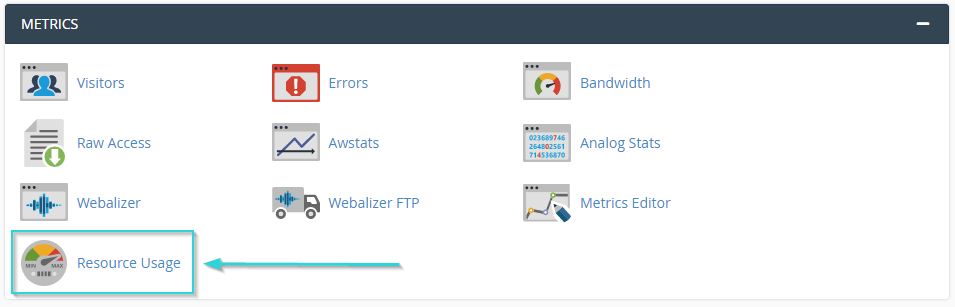
در تب “Dashboard” با توجه به میزان مصرف منابع در سایت خود یکی از پیغامهای زیر را دریافت خواهید کرد.
- your site had no issues in the past 24 hours
دریافت این پیام یعنی سایت شما در 24 ساعت گذشته، هیچگونه محدودیتی در استفاده از منابع نداشته است.
- your site has been limited within the past 24 hours
دریافت این پیام یعنی طی 24 ساعت گذشته استفاده یکی از منابع هاست در سایت شما از حد مشخصشده فراتر رفته است.
- your site made hit resource limits soon
دریافت این پیام یعنی هاست شما با استفاده بیش از حد منابع روبهروست. این پیام میتوانید به عنوان هشدار در نظر بگیرید. چرا که احتمالا به زودی در سایت خود با افت سرعت مواجه خواهید شد.
در ادامه میتوانید با کیلک کردن روی گزینه “Details” جزئیات بیشتری را در زمینه منابع سرور خود مشاهده کنید.
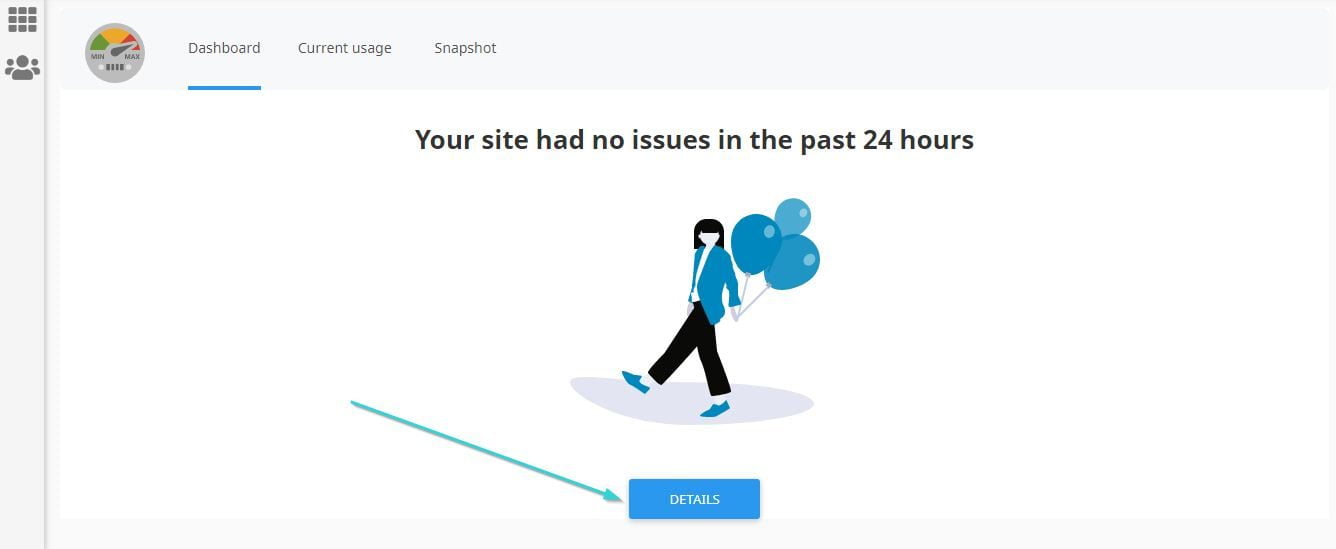
با انتخاب این گزینه میتوانید میزان مصرف مناب خود را با استفاده از نمودارهای گرافیکی مشاهده نمایید. (همانند تصویر)
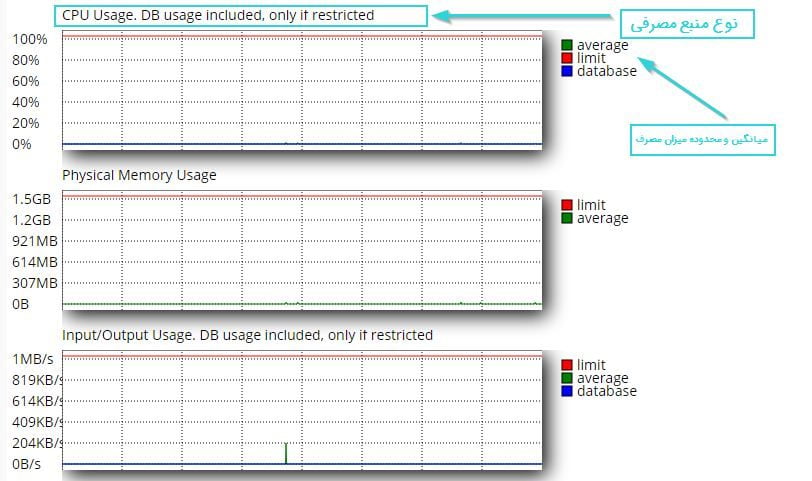
در صفحه نمایش نمودارها، موارد زیر شاید نیاز به توضیح مختصری داشته باشد:
- CPU Usage (نمایش میزان مصرف CPU)
- Input/output Usage (نمایش میزان مصرف مخاطب از منابع سرور شما)
- Processes (نمایش پردازشهای همزمان سایت)
- Faults (نمایش خطاهای ثبتشده در استفاده از سرور)
بررسی دلایل افزایش استفاده از منابع یک سرور به صورت جزئی و تخصصی مطلبی است که بیان آن در این مقاله جایی ندارد. انجام مراحلی که در بالا گفته شد به شما کمک میکند تا علاوه بر آگاهی از میزان مصرف منابع بتوانید آن را مدیریت کنید.
در این مقاله به شما آموختیم چگونه میتوانید میزان استفاده شده از منابع سرور خود را مشاهده کنید. همانطور که میدانید انتخاب هاست مناسب که منابع کافی داشته باشد، بسته به نوع و نیاز کسبوکارها متفاوت است و روی سرعت سایت شما نیز بسیار موثر است. هاست های گنجه هاست روی سرورهای با کیفیت و سرعت بالا هستند. همچنین گنجه هاست دارای سرویسهایی با منابع و قیمتهای بسیار متنوع است که برحسب کسب و کار خود میتوانید از آنها استفاده کنید. برای خرید هاست میتوانید به صفحه خرید هاست مراجعه کنید. سوالات خود را در بخش نظرات برای ما کامنت کنید و در کوتاهترین زمان ممکن پاسخ بگیرید.


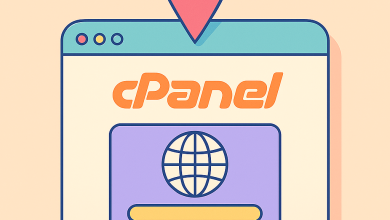



آیا فقط داخل سرور میشه منابع مصرفی سرور رو اندازه گیری کرد ؟
خیر در قسمت disk usage در هاست های اشتراکی هم میتونید اینکارو انجام بدین
هاستم ۵ گیگه روش یک سایت با یک ساب دامنه بالا اوردم
بعد حجم هاستم ۴.۵ گیگ پره با یک بکاپ
چطور بفهمم فایلای اضافه ی توشو
خیلی حجم زیادی پره از هاستم اخه
فایل لاگ رو بررسی کنید و اگر حجمش بالاست اونو مدیریت کنید ، پوشه Trash رو هم چک کنید. همچنین ممکنه فایل بکاپ قدیمی از شما در هاست باشه که بهتره پاک کنید